Préparation du carnet d'adresses
Il existe plusieurs méthodes pour spécifier l'adresse de destination pour l'envoi de télécopie depuis Desktop.
Préparez le carnet d'adresses pour le pilote de télécopieur à l'avance pour l'utiliser lors de l'envoi d'une télécopie
Saisissez l'adresse de destination lors de l'envoi d'une télécopie
Obtenez le carnet d'adresses depuis le périphérique externe, et utilisez-le lors de l'envoi d'une télécopie
Importer un fichier externe CSV (*.csv)/Excel (*.xlsx, *.xlsm, *.xlsb ou *.xls)/Carnet d'adresses Canon (*.abk) et l'utiliser lors de l'envoi
Obtenez l'adresse depuis les informations des propriétés du document, et utilisez-la lors de l'envoi d'une télécopie
Cette section décrit comment préparer le carnet d'adresses pour le pilote de télécopieur Canon.
|
REMARQUE
|
|
Pour plus d'informations sur la configuration des paramètres d'envoi de télécopie, consulter la section suivante.
L'écran du pilote de télécopieur est susceptible de varier en fonction du produit.
Vous pouvez enregistrer jusqu'à 3 000 destinations personnelles carnet d'adresses du pilote de télécopieur.
Vous ne pouvez pas visualiser ou modifier le carnet d'adresses si vous n'avez pas les droits en écriture (Windows) pour le dossier de destination de stockage du carnet d'adresses. Connectez-vous au système en tant qu'utilisateur avec les droits en écriture (Windows) ou cliquez sur [Spécifier un dossier] sur la page [Modifier le carnet d'adresses], et modifiez la destination de stockage du carnet d'adresses vers un dossier tel que [Document], pour lequel vous avez les droits en écriture (Windows).
|
Vous pouvez enregistrer le destinataire personnel dans le carnet d'adresses du pilote de télécopieur.
|
REMARQUE
|
|
Vous pouvez modifier les informations du destinataire personnel enregistré. Pour plus d'informations, consultez l'Aide en cliquant sur [Aide] dans le coin inférieur droit de l'écran des paramètres d'impression du pilote de télécopieur.
|
1.
Afficher l'écran [Périphériques et imprimantes] de Windows.
|
REMARQUE
|
|
Pour plus d'informations sur l'affichage de l'écran Périphériques et imprimantes, consulter la rubrique suivante.
|
2.
Cliquez avec le bouton droit de la souris sur l'icône du télécopieur, puis sélectionnez [Options d'impression].
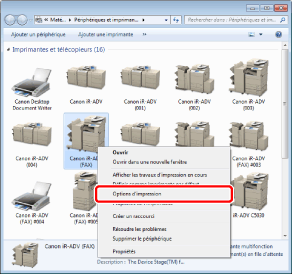
L'écran des paramètres d'impression du pilote de télécopieur s'affiche.
3.
Cliquer sur [Ajouter une personne] dans l'onglet [Modifier le carnet d'adresses].
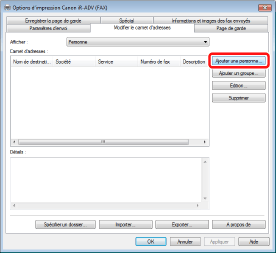
La boîte de dialogue [Ajouter une personne] s'affiche.
|
REMARQUE
|
|
Si l'on utilise Canon Generic FAX Driver, cliquer sur [Modifier le carnet d'adresses] sur l'onglet [Sélectionner la destination], puis cliquer sur [Ajouter une personne] dans la boîte de dialogue [Modifier le carnet d'adresses] qui s'affiche.
|
4.
Saisir les informations relatives au nouveau destinataire à enregistrer, puis cliquer sur [OK].
Pour plus d'informations sur les paramètres, consultez l'aide du pilote de télécopieur.
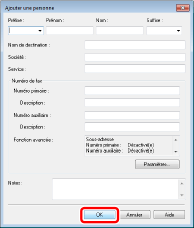
5.
Cliquez sur [OK].
Les paramètres sont enregistrés.
Vous pouvez enregistrer plusieurs destinataires dans un groupe dans le carnet d'adresses du pilote de télécopieur.
|
REMARQUE
|
|
En plus des personnes enregistrées, vous pouvez également enregistrer un groupe enregistré en tant que groupe enfant dans un nouveau groupe.
|
1.
Afficher l'écran [Périphériques et imprimantes] de Windows.
|
REMARQUE
|
|
Pour plus d'informations sur l'affichage de l'écran Périphériques et imprimantes, consulter la rubrique suivante.
|
2.
Cliquez avec le bouton droit de la souris sur l'icône du télécopieur, puis sélectionnez [Options d'impression].
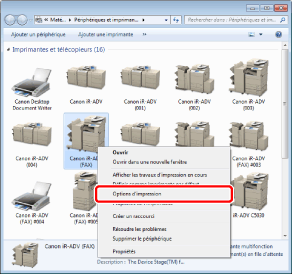
L'écran des paramètres d'impression du pilote de télécopieur s'affiche.
3.
Cliquer sur [Ajouter un groupe] dans l'onglet [Modifier le carnet d'adresses].
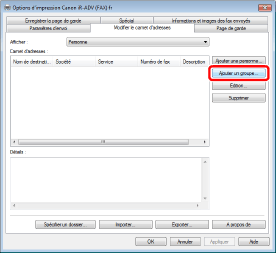
La boîte de dialogue [Ajouter un groupe] s'affiche.
|
REMARQUE
|
|
Si l'on utilise Canon Generic FAX Driver, cliquer sur [Modifier le carnet d'adresses] sur l'onglet [Sélectionner la destination], puis cliquer sur [Ajouter un groupe] dans la boîte de dialogue [Modifier le carnet d'adresses] qui s'affiche.
|
4.
Saisir le nom du nouveau groupe dans [Nom de groupe], puis sélectionner un élément à enregistrer dans la liste déroulante [Afficher].
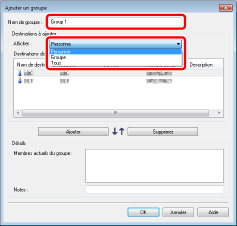
5.
Sélectionnez une personne ou un groupe à enregistrer au nouveau groupe dans [Destinations disponibles], puis cliquez sur [Ajouter].
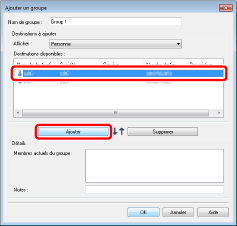
La personne ou le groupe sélectionné est indiqué dans [Membres actuels du groupe], dans [Détails].
|
REMARQUE
|
|
Pour supprimer une destination ajoutée dans [Membres actuels du groupe], sélectionnez-la puis cliquez sur [Supprimer].
Plusieurs destinations peuvent être sélectionnées en cliquant sur leurs noms, tout en maintenant enfoncée la touche [Shift] ou [Ctrl] sur le clavier.
|
6.
Dans [Notes], saisir des informations supplémentaires utilisées comme mot-clé pour le groupe à ajouter, puis cliquer sur [OK].
7.
Cliquez sur [OK].
Les paramètres sont enregistrés.
Vous pouvez importer les informations de destination stockées en externe dans le carnet d'adresses du pilote de télécopieur. Vous pouvez importer les types de fichiers suivants dans le carnet d'adresses.
CSV (*.csv)
Fichier de carnet d'adresses Canon (*.abk)
1.
Afficher l'écran [Périphériques et imprimantes] de Windows.
|
REMARQUE
|
|
Pour plus d'informations sur l'affichage de l'écran Périphériques et imprimantes, consulter la rubrique suivante.
|
2.
Cliquez avec le bouton droit de la souris sur l'icône du télécopieur, puis sélectionnez [Options d'impression].
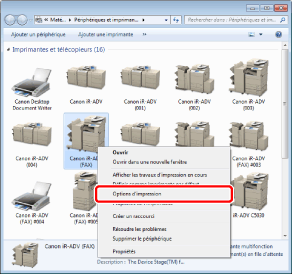
L'écran des paramètres d'impression du pilote de télécopieur s'affiche.
3.
Cliquer sur [Importer] dans l'onglet [Modifier le carnet d'adresses].
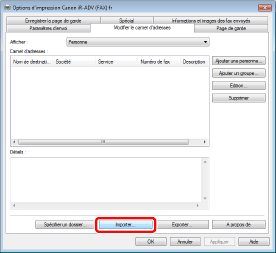
La boîte de dialogue [Ouvrir] s'affiche.
|
REMARQUE
|
|
Si l'on utilise Canon Generic FAX Driver, cliquer sur [Modifier le carnet d'adresses] sur l'onglet [Sélectionner la destination], puis cliquer sur [Importer] dans la boîte de dialogue [Modifier le carnet d'adresses] qui s'affiche.
|
4.
Sélectionnez un fichier à importer dans le carnet d'adresses, et cliquez sur [Ouvrir].
Le fichier sélectionné est chargé, et les adresses lues dans ce fichier sont ajoutées à la liste.
|
REMARQUE
|
|
Si vous sélectionnez l'un des formats de fichiers suivants pour l'importation dans [Types de fichiers], seuls les fichiers du format sélectionné sont affichés.
CSV (séparé par des virgules) (*.csv)
Carnet d'adresses Canon (*.abk)
Si vous sélectionnez [Tous les fichiers (*.*)], tous les fichiers sont affichés.
Si vous sélectionnez le format CSV, spécifiez également le délimiteur utilisé.
Lors de l'importation d'un fichier Carnet d'adresses Canon avec un symbole Euro dans [Nom de destination], il se peut que le symbole Euro ne s'affiche pas correctement en fonction des spécifications de Windows.
|
5.
Cliquez sur [OK].
Les paramètres sont enregistrés.
Exportation du carnet d'adresses du pilote de télécopieur
Vous pouvez exporter les coordonnées des destinataires stockés dans le carnet d'adresses. Le carnet d'adresses peut être enregistré dans l'un des formats de fichiers suivants.
CSV (*.csv)
Fichier de carnet d'adresses Canon (*.abk)
|
REMARQUE
|
|
Le format des données des carnets d'adresses de pilote de télécopieur (*.csv) est différent de celui des carnets d'adresses au format CSV pouvant être importés dans Desktop. Les carnets d'adresses exportés doivent être modifiés avant de pouvoir être importés. Pour plus d'informations, consulter la section suivante.
Les carnets d'adresses exportés avec l'extension *.abk peuvent être importés sans modification.
|
1.
Afficher l'écran [Périphériques et imprimantes] de Windows.
|
REMARQUE
|
|
Pour plus d'informations sur l'affichage de l'écran Périphériques et imprimantes, consulter la rubrique suivante.
|
2.
Cliquez avec le bouton droit de la souris sur l'icône du télécopieur, puis sélectionnez [Options d'impression].
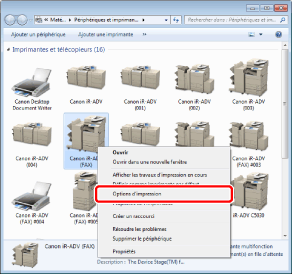
L'écran des paramètres d'impression du pilote de télécopieur s'affiche.
3.
Cliquer sur [Exporter] dans l'onglet [Modifier le carnet d'adresses].
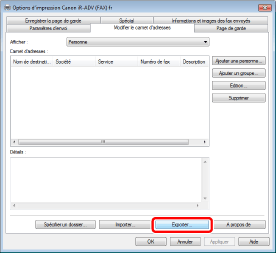
La boîte de dialogue [Enregistrer sous] s'affiche.
|
REMARQUE
|
|
Si l'on utilise Canon Generic FAX Driver, cliquer sur [Modifier le carnet d'adresses] sur l'onglet [Sélectionner la destination], puis cliquer sur [Enregistre le fichier] dans la boîte de dialogue [Modifier le carnet d'adresses] qui s'affiche.
Si l'option [Protéger par mot de passe lors de l'exportation de la liste d'adresses] est sélectionnée dans la boîte de dialogue [Paramètres de sécurité] de l'onglet [Spécial], cliquer sur [Enregistre le fichier] pour afficher la boîte de dialogue pour la saisie du mot de passe.
|
4.
Spécifiez la destination d'enregistrement et le nom du fichier, puis cliquez sur [Enregistrer].
Le carnet d'adresses du pilote de télécopieur est enregistré.
|
REMARQUE
|
|
Dans [Types de fichiers], sélectionnez le format de fichier d'enregistrement du carnet d'adresses parmi les suivants.
CSV (séparé par des virgules) (*.csv)
Carnet d'adresses Canon (*.abk)
Si vous sélectionnez CSV (séparateur : virgule) (*.csv), spécifiez également le délimiteur utilisé.
|
Modification de la destination de stockage du carnet d'adresses du pilote de télécopieur
Vous pouvez modifier ou créer la nouvelle destination de stockage du carnet d'adresses du pilote de télécopieur (Carnet d'adresses du pilote de télécopieur Canon).
1.
Afficher l'écran [Périphériques et imprimantes] de Windows.
|
REMARQUE
|
|
Pour plus d'informations sur l'affichage de l'écran Périphériques et imprimantes, consulter la rubrique suivante.
|
2.
Cliquez avec le bouton droit de la souris sur l'icône du télécopieur, puis sélectionnez [Options d'impression].
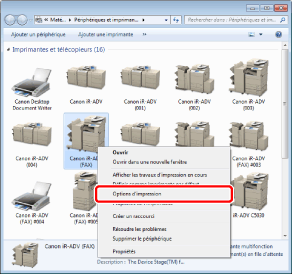
L'écran des paramètres d'impression du pilote de télécopieur s'affiche.
3.
Cliquer sur [Spécifier un dossier] dans l'onglet [Modifier le carnet d'adresses].
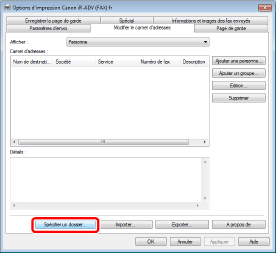
La boîte de dialogue [Rechercher un dossier] s'affiche.
|
REMARQUE
|
|
Si l'on utilise Canon Generic FAX Driver, cliquer sur [Modifier le carnet d'adresses] sur l'onglet [Sélectionner la destination], puis cliquer sur [Spécifier un dossier] dans la boîte de dialogue [Modifier le carnet d'adresses] qui s'affiche.
|
4.
Sélectionnez le dossier de destination de stockage du carnet d'adresses, puis cliquez sur [OK].
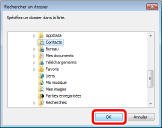
Un message s'affiche.
|
REMARQUE
|
|
Assurez-vous de spécifier un dossier pour lequel vous avez les droits en écriture (Windows) pour le dossier de destination de stockage du carnet d'adresses, par exemple le dossier [Document].
|
5.
Cliquez sur [Nouveau] lorsque vous créez un nouveau carnet d'adresses ou [Copier] lorsque vous copiez le carnet d'adresses actuellement utilisé par le pilote du télécopieur.
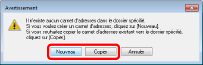
Le carnet d'adresses est créé ou copié.
|
REMARQUE
|
|
Si un autre carnet d'adresses existe déjà dans le dossier spécifié à l'étape 4, un message indiquant son existence s'affiche. Cliquez sur [Utiliser tel quel] lorsque vous utilisez le carnet d'adresses existant ou sur [Ecraser] lorsque vous remplacez le carnet d'adresses actuellement utilisé par le pilote de télécopieur.
|
6.
Cliquez sur [OK].
Les paramètres sont enregistrés.